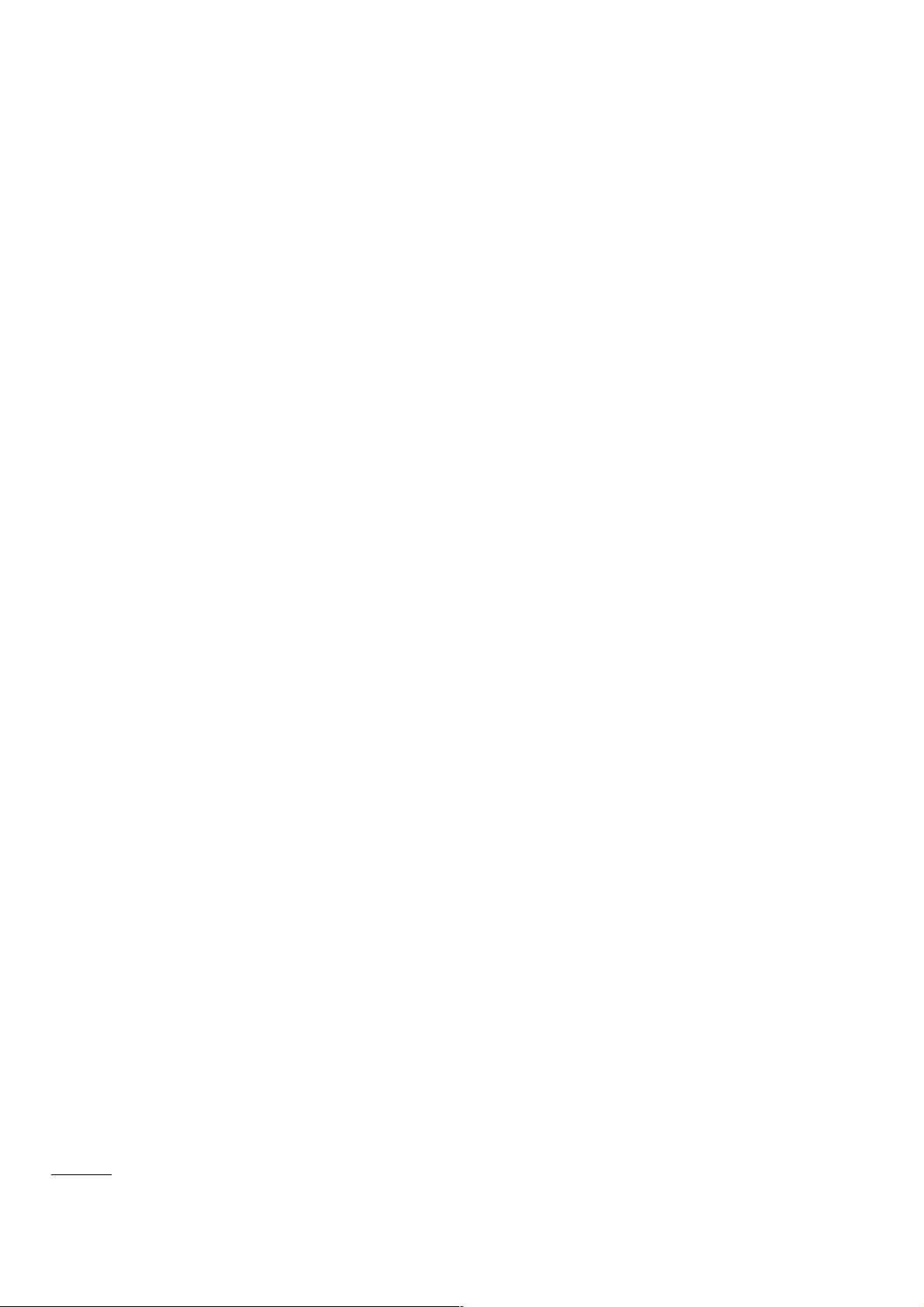iOS开发:Objective-C实现简单图片浏览器教程
131 浏览量
更新于2024-08-31
收藏 301KB PDF 举报
"iOS开发中实现一个简单的图片浏览器的实例讲解"
在iOS开发中,构建一个简单的图片浏览器是一项常见的任务,特别是在开发涉及用户交互和媒体展示的应用时。本实例讲解将基于Objective-C语言,帮助开发者理解如何创建这样一个功能。以下是详细步骤和关键知识点:
一、程序实现要求
1. **要求**:
- 图片浏览器应能展示一系列图片,并允许用户通过点击左右按钮来切换图片。
- 图片应该能够适应屏幕尺寸,并保持适当的比例。
- 应有清晰的当前图片编号显示,以及前后导航按钮。
2. **界面分析**:
- 图片:显示当前图片,需要设置合适的大小和位置。
- 图片描述:可选,用于显示图片的简短说明。
- 左边按钮:用于切换到上一张图片。
- 右边按钮:用于切换到下一张图片。
- 控件的属性需要正确设置,以便于后续操作。
- 对响应事件的对象(如按钮)需添加相应的监听方法,以实现点击事件的处理。
二、实现基本功能的程序
在`YYViewController.m`文件中,我们看到以下关键代码段:
```objc
#define POTOIMGW200 // 图片宽度
#define POTOIMGH300 // 图片高度
#define POTOIMGX60 // 图片x坐标
#define POTOIMGY50 // 图片y坐标
@interface YYViewController()
// 属性声明
@property (nonatomic, strong) UILabel *firstlab;
@property (nonatomic, strong) UILabel *lastlab;
@property (nonatomic, strong) UIImageView *icon; // 图片视图
@property (nonatomic, strong) UIButton *leftbtn; // 左按钮
@property (nonatomic, strong) UIButton *rightbtn; // 右按钮
-(void)change; // 切换图片的方法
@property (nonatomic, assign) int i; // 当前图片索引
@end
@implementation YYViewController
-(void)viewDidLoad {
[super viewDidLoad];
self.i = 0;
// 创建并配置界面元素
// ...
}
```
这里,定义了界面的主要组件,包括图片视图、两个按钮以及当前图片编号的标签。`change`方法将用于处理图片的切换逻辑,`i`属性则用于跟踪当前显示的图片索引。
三、图片浏览逻辑
图片的加载和切换通常会涉及到以下步骤:
1. 初始化时加载第一张图片。
2. 添加左、右按钮的点击事件监听器,分别调用`change`方法,传入-1(上一张)和1(下一张)作为参数,根据参数改变`i`值并更新图片。
3. `change`方法中,首先确保索引值在图片数组的范围内,然后根据新的索引值加载对应图片,并更新当前图片编号的显示。
四、优化与扩展
- 为了更好的用户体验,可以考虑添加图片预加载机制,当用户接近图片边缘时提前加载下一帧图片。
- 图片的缩放和手势识别可以让用户更方便地查看图片细节。
- 添加滑动手势支持,让用户可以通过滑动屏幕来切换图片。
- 如果有多个图片源,可以考虑使用URLSession或第三方库如SDWebImage加载网络图片。
- 考虑添加动画效果,如平滑过渡,增强视觉体验。
以上就是iOS开发中实现一个简单图片浏览器的基本流程和关键知识点,这只是一个基础实例,实际应用中可能需要根据需求进行更复杂的定制和优化。
2020-09-01 上传
2016-01-24 上传
2020-09-04 上传
2020-08-28 上传
2017-09-17 上传
2020-10-18 上传
2018-03-20 上传
2012-11-20 上传
weixin_38722607
- 粉丝: 5
- 资源: 863
最新资源
- JHU荣誉单变量微积分课程教案介绍
- Naruto爱好者必备CLI测试应用
- Android应用显示Ignaz-Taschner-Gymnasium取消课程概览
- ASP学生信息档案管理系统毕业设计及完整源码
- Java商城源码解析:酒店管理系统快速开发指南
- 构建可解析文本框:.NET 3.5中实现文本解析与验证
- Java语言打造任天堂红白机模拟器—nes4j解析
- 基于Hadoop和Hive的网络流量分析工具介绍
- Unity实现帝国象棋:从游戏到复刻
- WordPress文档嵌入插件:无需浏览器插件即可上传和显示文档
- Android开源项目精选:优秀项目篇
- 黑色设计商务酷站模板 - 网站构建新选择
- Rollup插件去除JS文件横幅:横扫许可证头
- AngularDart中Hammock服务的使用与REST API集成
- 开源AVR编程器:高效、低成本的微控制器编程解决方案
- Anya Keller 图片组合的开发部署记录